许多用户可能对如何使用wifi共享大师开启定时关闭电脑功能不太了解,下面iefans小编为大家详细讲解wifi共享大师设置定时关机的步骤,希望能帮助大家解决疑问!

首先,启动电脑上的WiFi共享大师软件。在软件的主界面,点击左下角的
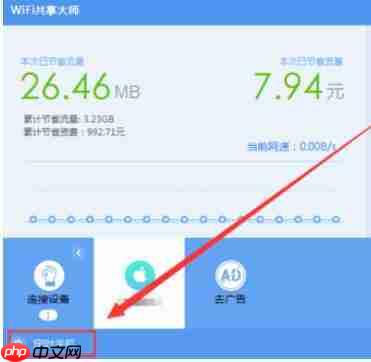
接着,在弹出的窗口中,我们可以选择【1小时后关机】选项。如下图所示。

如果觉得一小时的时间不合适,我们可以点击【自定义】选项来自定义关机时间。如下图所示。

然后,在弹出的窗口中,设置好需要关闭电脑的时间,点击【确定】按钮,如下图所示。
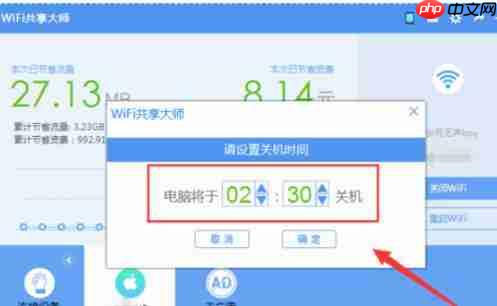
设置完成后,主界面下方会显示具体的关机倒计时。如果需要取消定时关机,只需点击【取消】按钮即可。如下图所示。

如果您想立即关闭电脑,但不想离开座位,可以通过手机远程控制电脑。点击【手机远程关机】按钮,如下图所示。

请注意,要实现手机远程关机功能,您需要在手机上下载并安装WiFi共享大师客户端。如下图所示。
WiFi共享大师相关攻略推荐:
WiFi共享大师如何创建WiFi?创建WiFi的图文步骤详解

以上就是iefans小编为您带来的关于WiFi共享大师设置定时关闭电脑的详细步骤,希望对您有所帮助。如果还有疑问,请多关注PHP中文网站的WiFi共享大师专区!
以上就是wifi共享大师如何开启定时关闭电脑?开启定时关闭电脑流程解析的详细内容,更多请关注php中文网其它相关文章!

解决渣网、解决锁区、快速下载数据、时刻追新游,现在下载,即刻拥有流畅网络。




Copyright 2014-2025 https://www.php.cn/ All Rights Reserved | php.cn | 湘ICP备2023035733号